作者:juniu网络 来源:互联网 发布时间:2023-08-08
很多朋友在使用电脑的时候会发现自己的磁盘空间不够了,这时候就会给自己买个移动硬盘,那么很多朋友不知道,其实方法很简单,下面小编就来告诉你方法。
前几天小编收到一个用户的求助信息,说自己新买了个移动硬盘,但是不知道移动硬盘分区的方法,其实移动硬盘分区的方法还是很简单的,下面就来看看小编是怎么操作的吧!
移动硬盘分区方法
1.小编这里以xp系统为例说明,鼠标右键我的电脑选择管理(G)进入。

2.在计算机管理界面中点击磁盘管理,找到界面右栏中的磁盘1,也就是插入的移动硬盘。
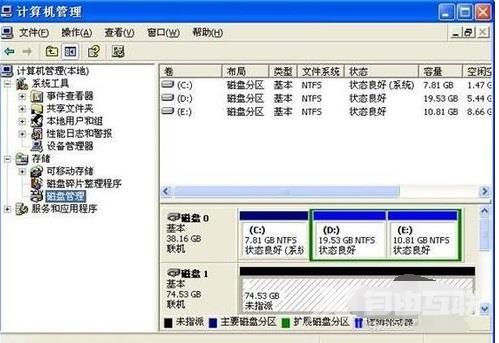
3.鼠标右未指派区域,选择新建磁盘分区(N),进入下一步。
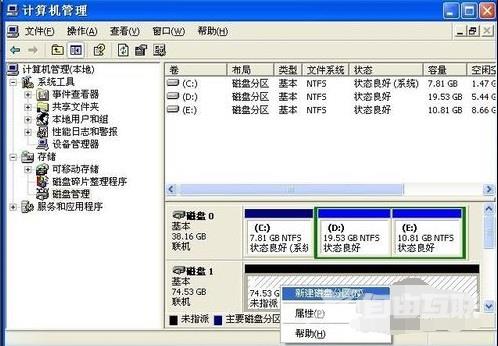
4.在分区向导点击下一步。
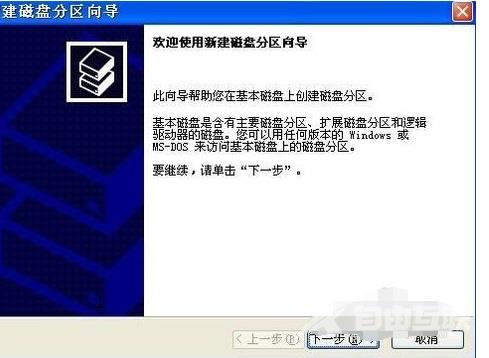
5.在选择要创建的磁盘分区类型中选择主磁盘分区,进入下一步。

6.输入分区大小,点击下一步(N)继续。
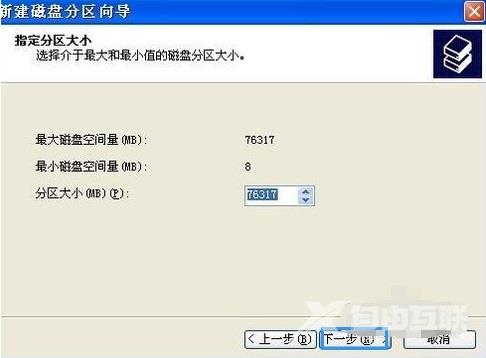
7.指派驱动器号并给分区命名,点击下一步(N)。
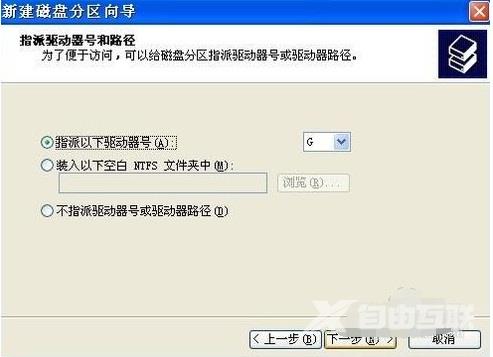
8.保存默认选项,点击下一步继续。
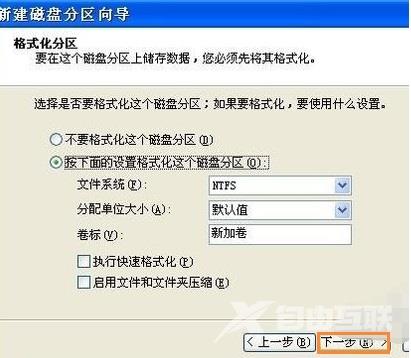
9.点击完成按钮即可完成分区操作。
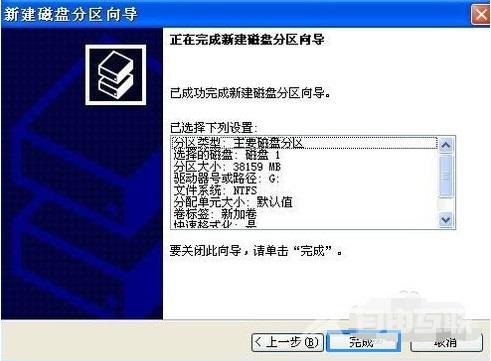
以上就是移动硬盘分区方法了,希望对您有帮助。